Pracovní postup automatizuje sadu aktivit.
Spuštění pracovního postupu
- V pracovním prostoru Plánování a analýza vyberte na
 pracovní postup v seznamu.
pracovní postup v seznamu. 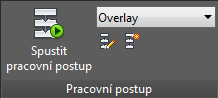
Pokud požadovaný pracovní postup v seznamu není, klikněte na položku Otevřít pracovní postup ze souboru v dolní části seznamu.
- Klikněte na tlačítko
 .
. - Pokud se zobrazí výzva, zadejte hodnoty pro parametry pracovního postupu.
Například pracovní postup překrytí vyžaduje zadání úložiště dat, ke kterému se připojíte.
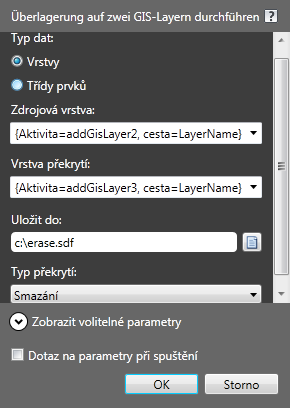
Pokud pracovní postup vyžaduje parametry pro některé aktivity, zobrazí výzvu.
- Jestliže se chcete připojit k databázi, zadejte přihlašovací pověření.
- Chcete-li se připojit k souboru, vyberte příslušného zprostředkovatele, klikněte na tlačítko
 a soubor vyhledejte.
a soubor vyhledejte. - Pokud se chcete připojit ke složce SHP místo připojení k souboru, vyberte poskytovatele SHP a kliknutím na ikonu složky ji zadejte.
Pracovní postup provede definované aktivity a zobrazí výsledek.
Například předem definovaný pracovní postup překrytí se připojí k zadaným úložištím dat, provede překrytí a zobrazí výsledné hladiny v mapě. Překrytí je uloženo do zadaného souboru SDF. Aplikace AutoCAD Map 3D se připojí k tomuto souboru SDF a přidá pro něj hladinu Správce zobrazení. Spojení se zobrazí v Průzkumníku mapy a v okně Datového připojení.
Poznámka:Pokud pracovní postup selže, zobrazí se chybová zpráva. Chybu vyhledáte otevřením nástroje Návrh pracovního postupu. U akce, ve které došlo k chybě, se zobrazí červená značka X nebo vykřičník.
- Pokud jste pomocí výzvy změnili některé parametry, můžete změny po dokončení pracovního postupu uložit nebo zrušit.